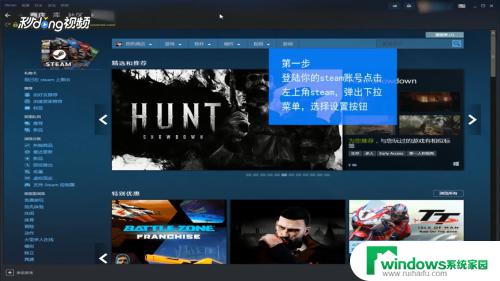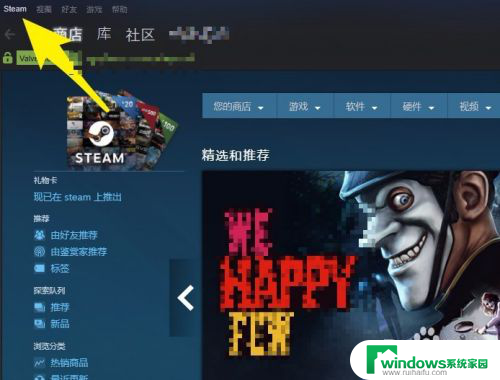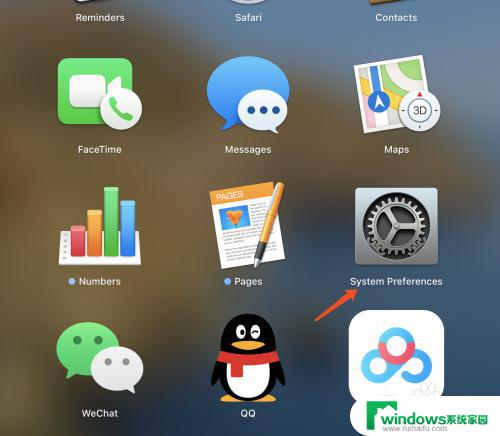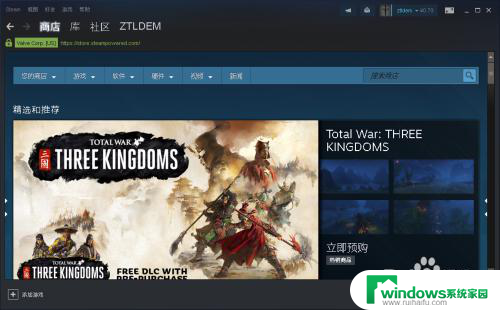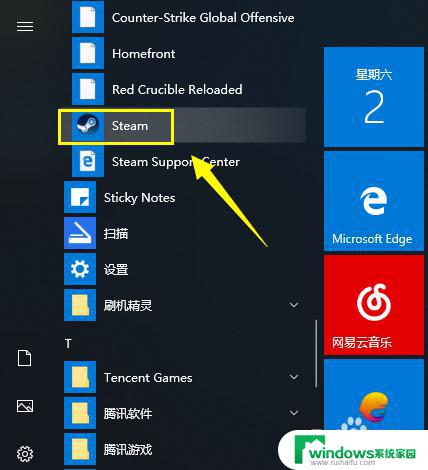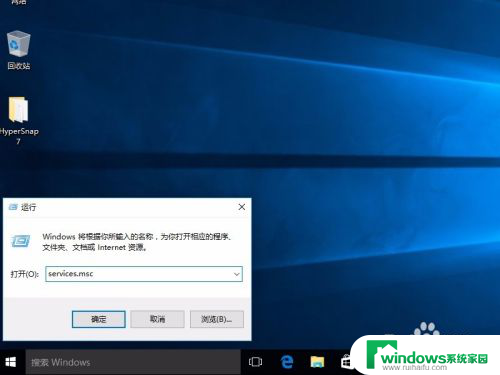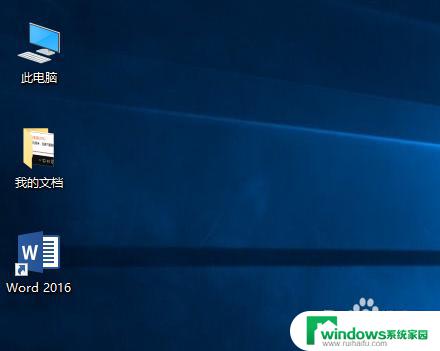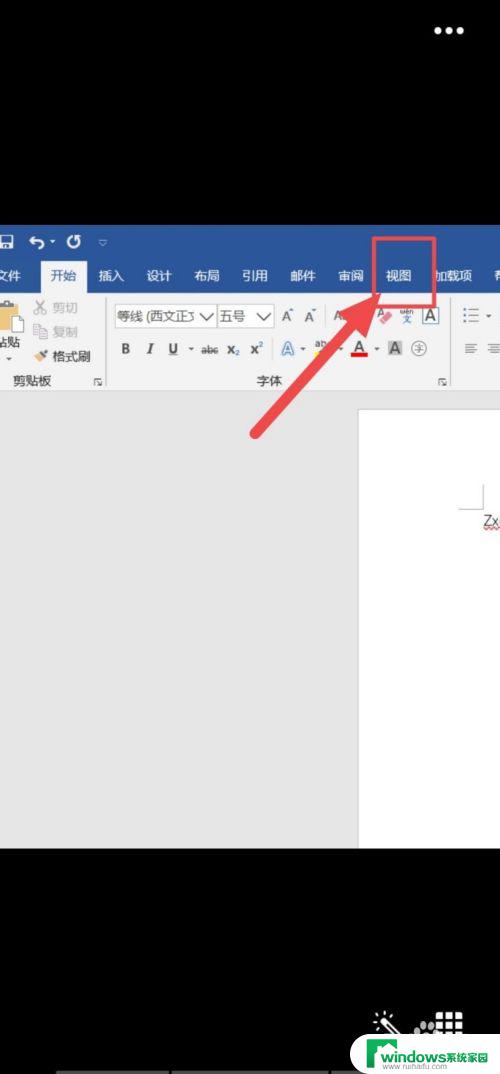steam更新暂停 如何禁止Steam自动更新
更新时间:2023-12-11 13:57:57作者:xiaoliu
随着Steam的日益普及,很多游戏玩家都遭遇到了一个普遍的问题:Steam的自动更新,尽管更新可以为我们带来游戏性能的提升和新功能的体验,但有时候它也会给我们带来不便。幸运的是Steam提供了一种简单的方法来暂停自动更新。在本文中我们将探讨如何禁止Steam自动更新,以便我们能够更好地掌控游戏更新的时间和方式。
操作方法:
1.我们进入steam之后,点击一下左上角的steam字样。
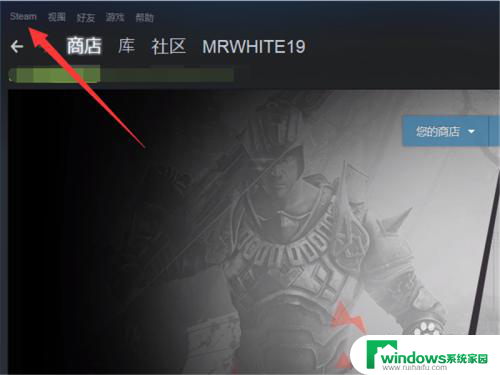
2.点击之后,会弹出一个菜单,其中有一个设置选项,点击一下。
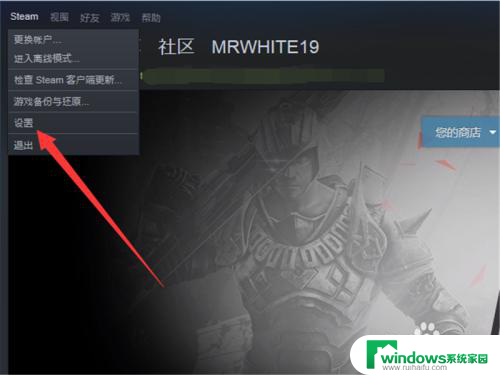
3.点击之后,在左侧的菜单中有一个下载选项,点击一下这个内容。
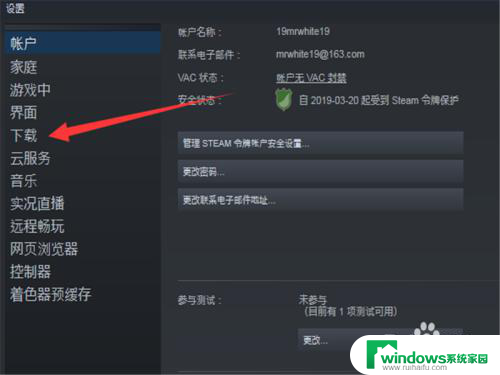
4.点击之后,在左侧界面的中心会看到一个下载限制的选项。
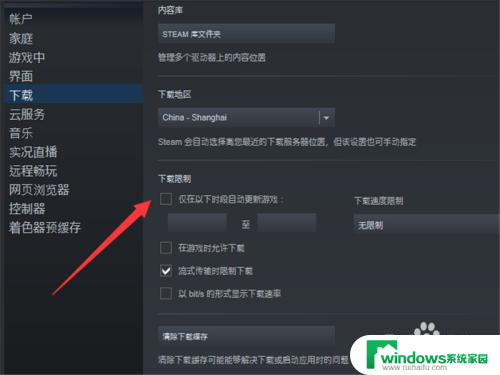
5.勾上前面的对号。
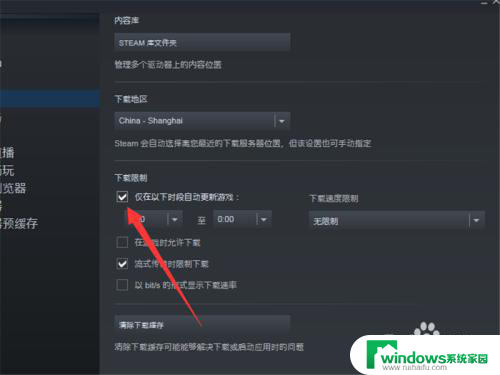
6.然后选择一个我们不会登录的时间段,这样就非常完美的错开了自动更新。
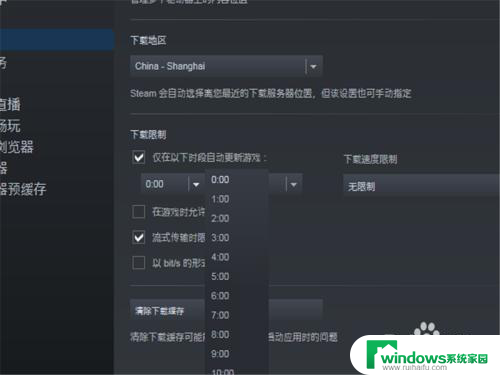
7.此外,我们还有一个方法,那就是点击我们的库,进入到游戏的界面。
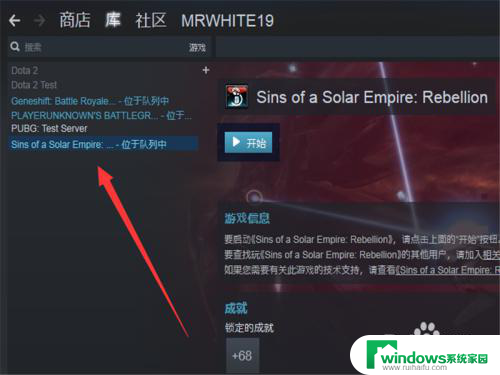
8.在游戏的位置,单击鼠标右键,进入设置。
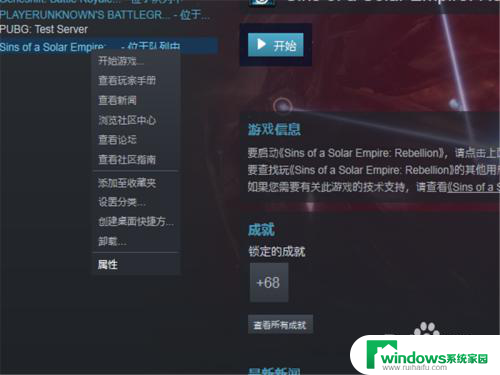
9.前提是单机游戏哦,我们不要一直保持更新,就可以了。
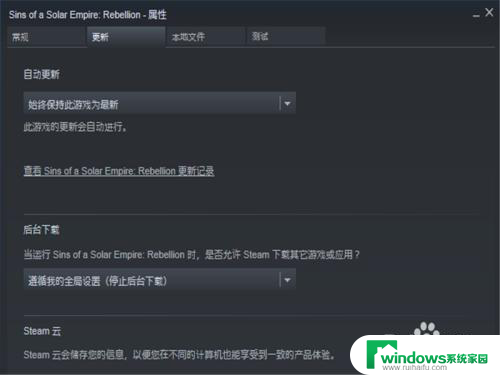
以上是Steam更新暂停的所有内容,如有需要的用户可以按照以上步骤进行操作,希望对大家有所帮助。